Hur man gör nedladdningsknappen Visa alltid på Microsoft Edge
Microsoft Microsoft Kant Hjälte / / June 02, 2021

Senast uppdaterad den

I moderna uppdaterade versioner av Microsoft Edge visas nedladdningsknappen när du laddar ner en fil. Den visas i det övre högra hörnet av webbläsarens verktygsfält. Men när nedladdningen är klar försvinner nedladdningsknappen. Den är inställd att försvinna som standard. Men vissa användare kanske vill att den alltid ska visas i verktygsfältet. Så här får du det.
Microsoft Edge nedladdningsknapp
Här är ett exempel på nedladdningsknappen som visas när du laddar ner en fil medan Edge är öppen. När filen har laddats ner försvinner knappen.
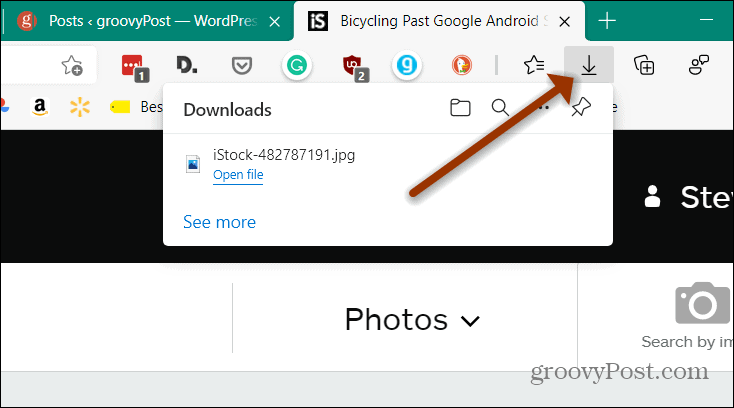
Visa alltid nedladdningsknappen på Edge
För att komma igång, starta Edge och börja ladda ner en fil. Medan den laddas ner klickar du på alternativ knappen (tre punkter). Klicka sedan på “Visa nedladdningsknapp i verktygsfältet ” alternativ på menyn.
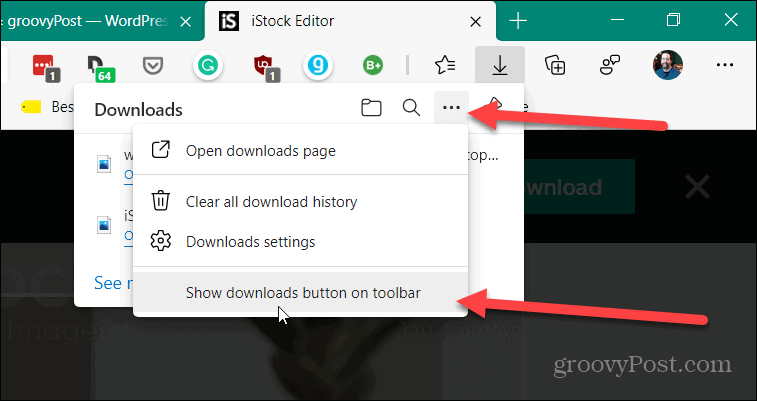
Det är allt som finns! Nu kommer nedladdningsknappen alltid att visas i verktygsfältet oavsett om du laddar ner en fil eller inte.
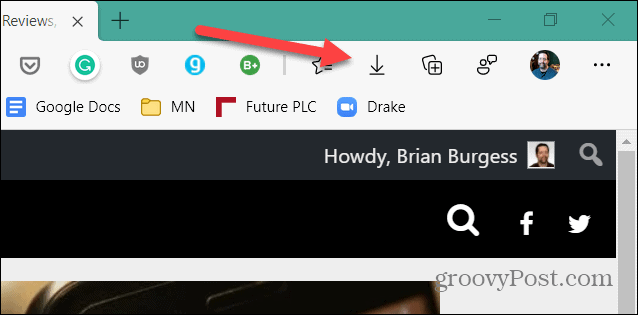
Om du vill ta bort det klickar du på
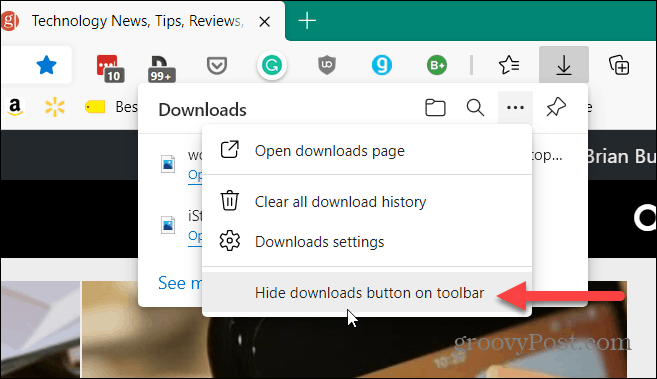
Gör nedladdningsknappen Visa alltid med tangentbordsgenväg
Det är också värt att notera detta enkla trick för att ladda ner knappen alltid visas. Starta Edge och använd kortkommandot Alt + F.. Det kommer att visa upp Edge-menyn. Högerklicka på alternativet Ladda ner. Klicka sedan på “Visa i verktygsfältet”Alternativ.
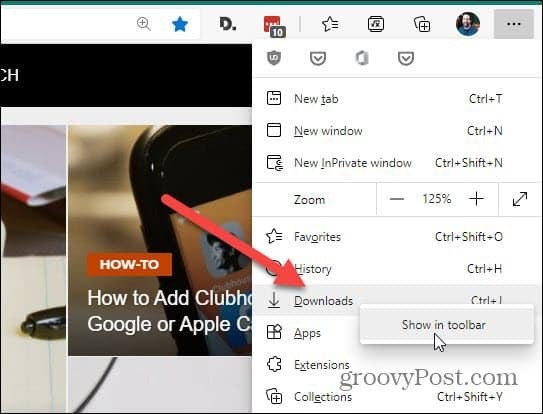
Gör att nedladdningsknappen alltid visas med inställningar
Eftersom det finns flera sätt att ändra hur saker och ting beter sig i Windows (inklusive Edge) kommer vi att titta på en annan metod. Du kan göra att nedladdningsknappen alltid visas från Inställningar.
Starta Edge och klicka på Inställningar och mer knappen (tre prickar) i det övre högra hörnet av verktygsfältet. Klicka sedan på från menyn inställningar.
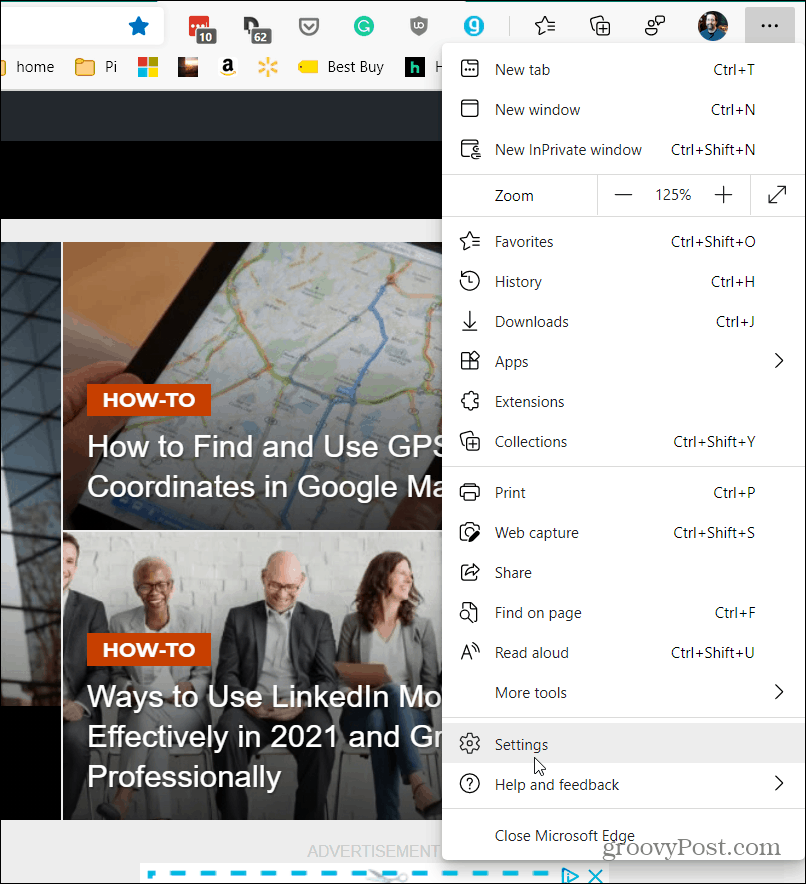
Klicka sedan på menyn Inställningar Utseende i sidofältet till vänster.

Vänd sedan från listan till höger under avsnittet "Anpassa verktygsfält" på "Visa nedladdningsknapp”-Brytare.
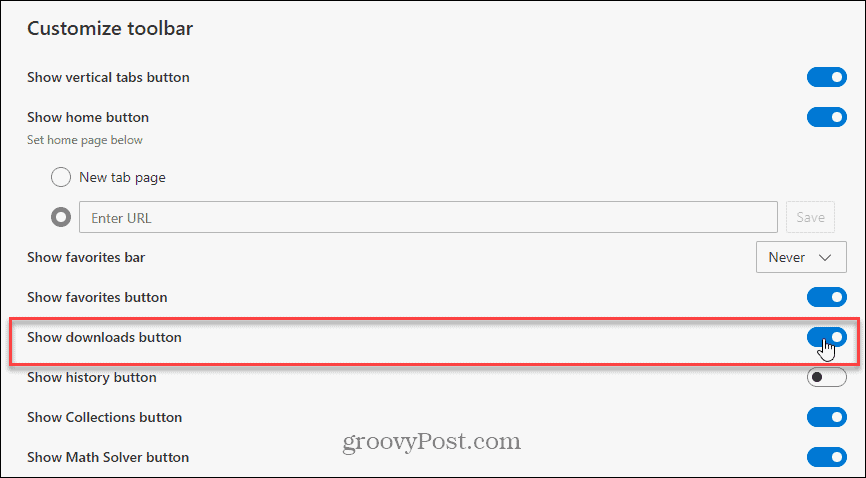
Det är allt som finns i det. Oavsett vilken metod du väljer kommer nedladdningsknappen alltid att visas i verktygsfältet såvida du inte stänger av den.
Och för mer information om Microsofts Chromium-baserade webbläsare och nedladdningar, kolla in hur man inaktiverar nedladdningsknappen. Och om du vill ha hjälp med lösenord kan du gör Edge föreslå starka lösenord. Och om du vill ha hjälp med att skydda dina unga på webben när du använder Edge-webbläsaren, kolla in hur man använder barnläget.
Så här rensar du Google Chrome-cache, kakor och webbhistorik
Chrome gör ett utmärkt jobb med att lagra din webbhistorik, cache och cookies för att optimera din webbläsares prestanda online. Hennes hur man ...
Prismatchning i butik: Hur får man priser online när man handlar i butiken
Att köpa i butiken betyder inte att du måste betala högre priser. Tack vare prismatchningsgarantier kan du få rabatter online när du handlar i ...
Hur man ger ett Disney Plus-prenumeration med ett digitalt presentkort
Om du har njutit av Disney Plus och vill dela det med andra, här köper du ett Disney + Present-abonnemang för ...
Din guide för att dela dokument i Google Docs, Sheets och Slides
Du kan enkelt samarbeta med Googles webbaserade appar. Här är din guide för delning i Google Dokument, Kalkylark och Presentationer med behörigheterna ...

